无法在模拟器或者真机预览小程序
无法正确预览小程序的问题,通常在预览示例小程序项目时出现。
排查此类问题首先我们需要在 小程序配置 app.json 中查看到当前小程序支��持的机型项目。
首先在 app.json 文件中搜索 deviceSource 字符串,如果搜索到结果,deviceSource 数字值即小程序所支持的机型,可以在 设备基本信息 中查询到 deviceSource 对应的手表设备。
下面的配置截取自 calories - 2.0 app.json。
"platforms": [
{
"name": "gts4",
"deviceSource": 7995648
},
{
"name": "gts4-w",
"deviceSource": 7995649
}
],
在 设备基本信息 文档中查询 7995648、7995649 得知,此小程序适配 Amazfit GTS 4 设备,我们只有在 Amazfit GTS 4 模拟器或者真机设备上才能预览这款小程序。否则我们需要在小程序配置中新增更多的支持机型。
如果 app.json 未搜索到 deviceSource 字符串,尝试搜索 st、sr 字符串,如果有类似的搜索结果,则表明此小程序遵循 屏幕适配规范 来组织。
模拟器中预览的注意事项
启动模拟器,运行 zeus dev 命令后,小程序会在模拟器列表中显示,并且会显示支持的设备型号,我们只需启动对应型号的模拟器,即可正确预览小程序。
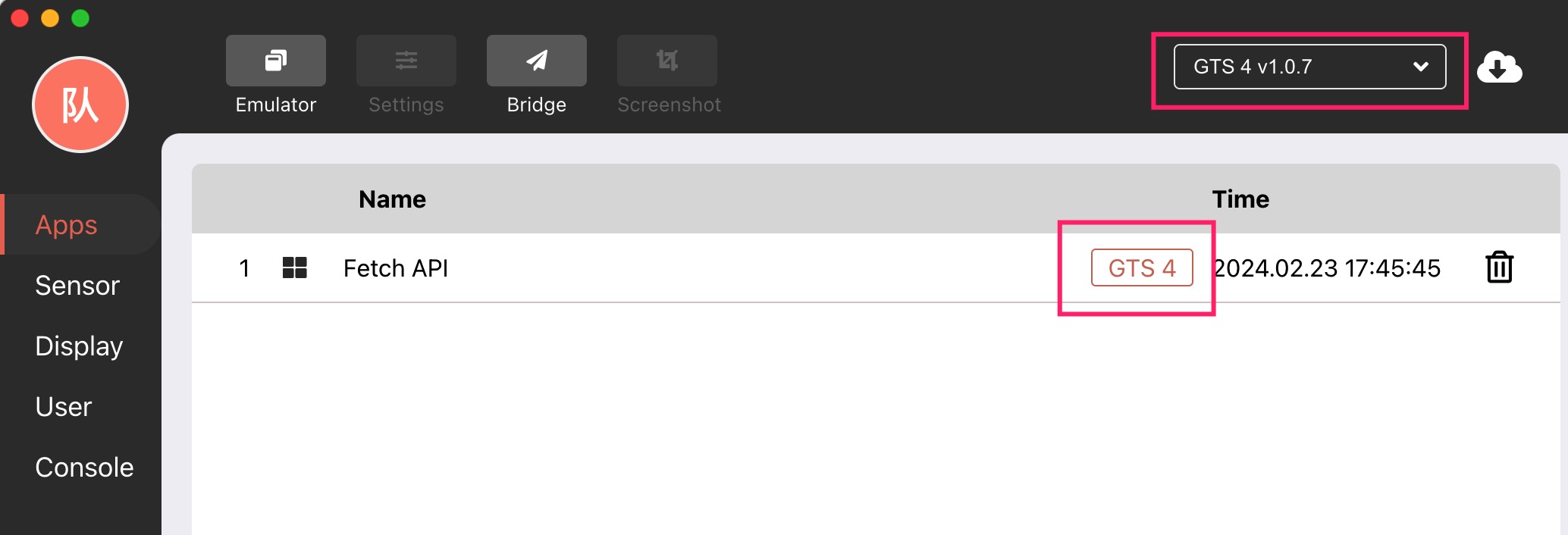
真机预览中常见的错误
按照上文提示,检查小程序配置 app.json,确认支持机型无误后,如果扫码还是无法预览小程序,大概率是由于传输通道被占用。
当手表在下载系统更新,或者与 Zepp 做信息同步的时候,传输通道被占用,此时检查一下 Zepp 是否在同步数据,或者传输系统更新,等待其完成之后,再扫码预览小程序即可。